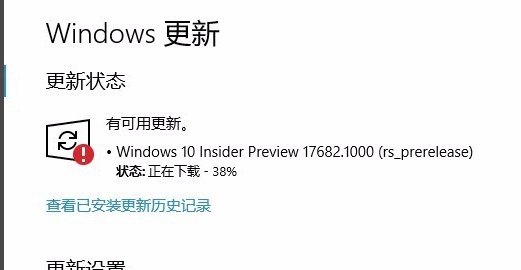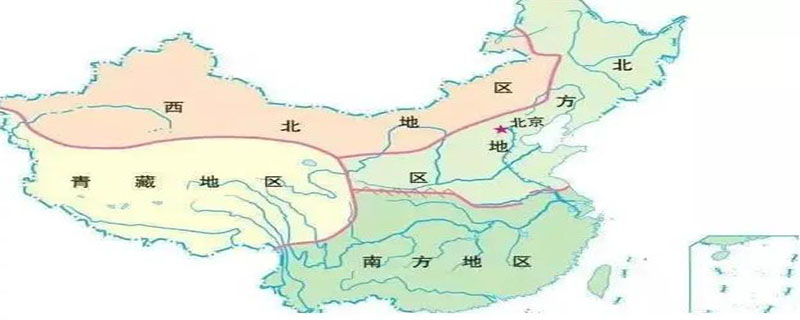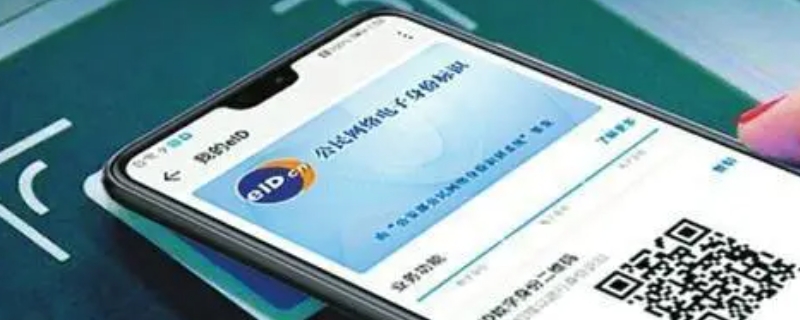前一段时间,微软给所有的win10用户推送了win10 21h1版本,其中修复了大量之前版本存在的漏洞和错误,并优化了部分界面内容,但是有些朋友遇到了无法更新或者更新失败的问题,我们可以通过删除部分文件的方法进行解决。

1、首先右键点击左下角的开始菜单(windows图标),然后选择“运行”
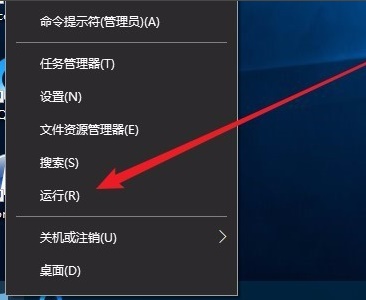
2、在其中输入“services.msc”,再点击下方的“确定”
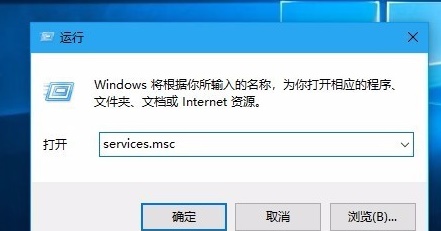
3、在弹出的窗口中找到“windows update”,右键选中它点击“停止”
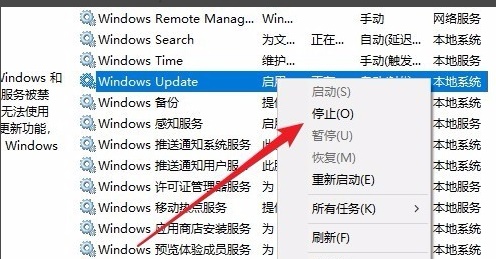
4、然后来到我的电脑中“C:WindowsSoftwareDistribution”这个位置,可以直接复制粘贴到图示位置。
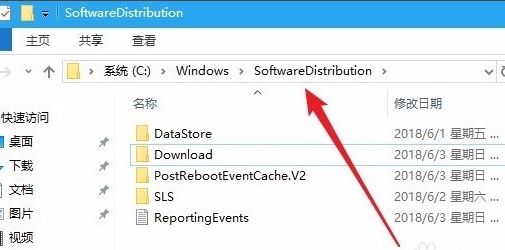
5、右键选中“datestore”和“download”两个文件夹,将他们删除。
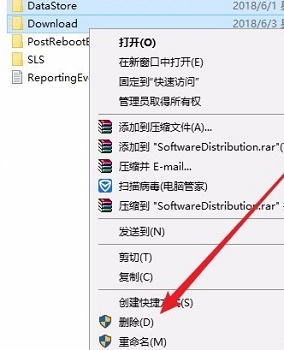
6、删除之后回到之前的服务项,将前面停止的“windows update”服务启动。
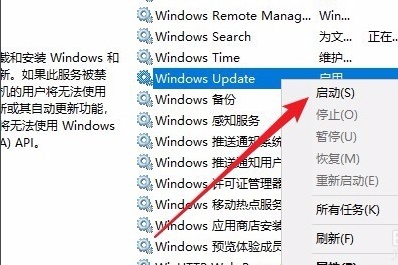
7、然后打开控制面板,在控制面板中找到并点击“更新和安全”
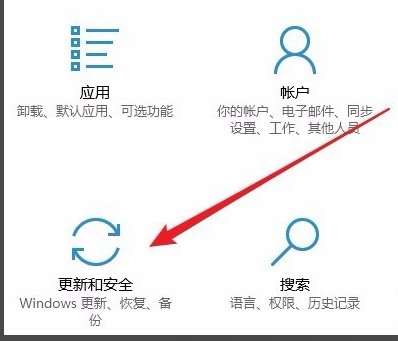
8、就可以发现win10可以正常更新win10 21h1了。